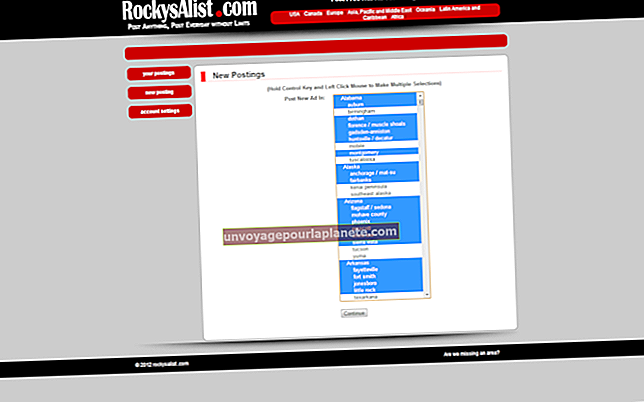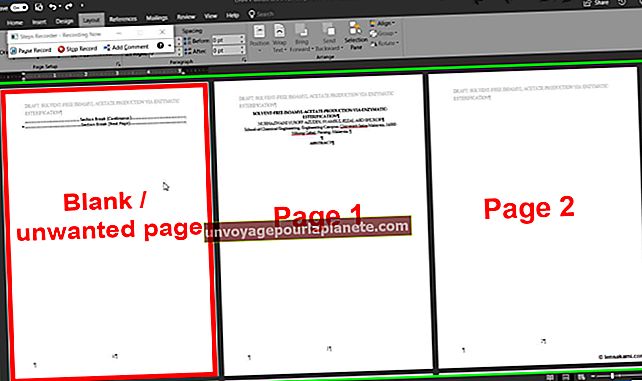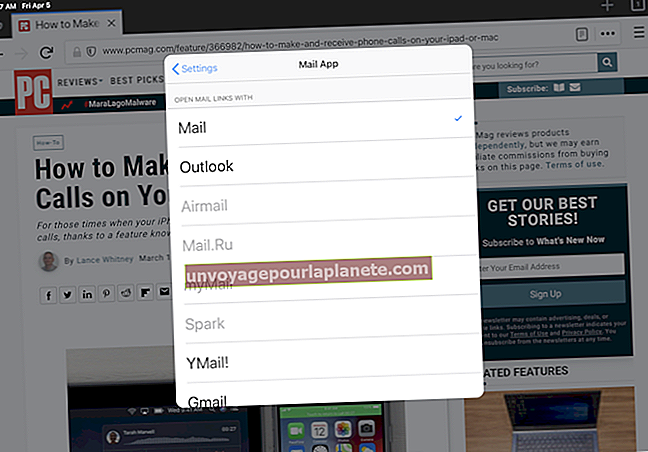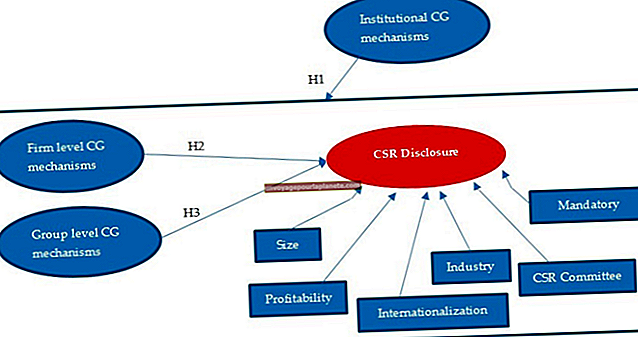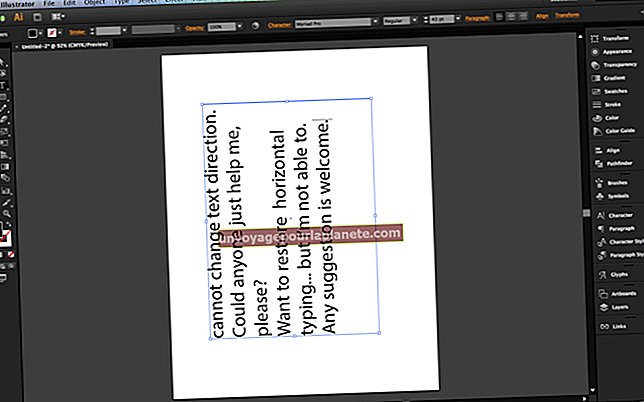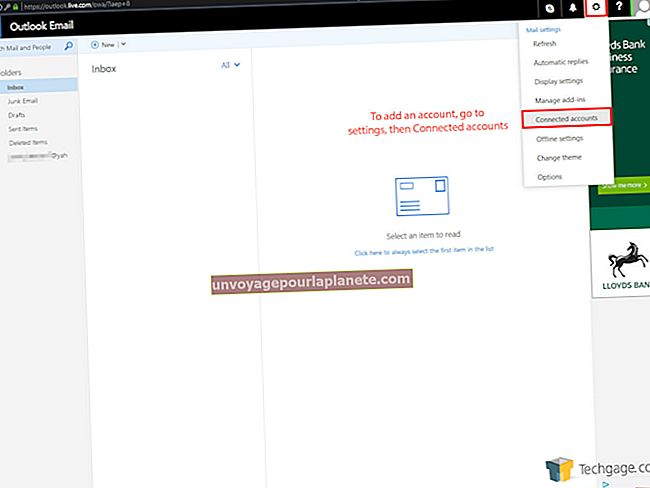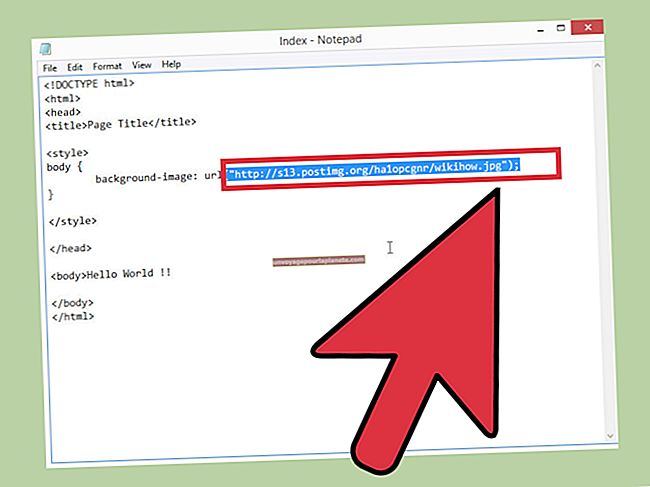如何减小视频的MB大小
如果您的视频太大,您可能无法将其上传到有大小限制的网站。大型视频会占用过多的硬盘空间,而且它们也可能难以作为附件包含在电子邮件中。 Windows没有实用程序来更改视频的MB大小,但是您可以使用MovieMaker或安装一个压缩视频以使其更小的程序。
视频压缩
视频压缩程序通过使用各种方法来减小视频的文件大小。无损压缩方案使视频文件更小,而不会从中删除信息。这些类型的文件比使用“有损”压缩方法压缩的文件具有更高的质量。
了解视频格式
视频文件可能来自多种来源。有人可能会给您发送电子邮件,您可以从Web下载视频,也可以从摄像机导入视频。这些文件可能有多种格式,并且根据其格式具有不同的大小。您用来缩小视频的方法取决于您以后想要如何查看它。压缩的视频格式包括WMV,MPEG,MOV和MP4。例如,Apple的QuickTime播放器使用MOV文件作为其默认格式。
选择一种视频格式
使用可以压缩视频的程序打开视频后,您可以选择将其保存为其他格式。如果您打算使用特定播放器来查看压缩视频,请选择播放器支持的视频格式。如果需要将视频上传到网站,请选择该网站支持的视频格式。 Web 浏览器可以打开不同类型的视频文件,前提是这些浏览器具有可以读取这些格式的插件。例如,如果您尝试在网站上查看 WMV 文件,而您的浏览器没有 WMV 插件,则可以在安装 WMV 插件后执行此操作。
使用转换器程序
诸如Movavi Video Converter之类的应用程序可以帮助您减小视频文件的MB大小并将其转换为可以使用的格式。它带有预设,使您可以更轻松地根据使用它创建的压缩视频的位置选择格式。例如,如果您要在其中播放压缩视频,则可以选择一个针对移动设备的预设。如果您想试用此应用程序,请访问 Movaiv 网站(参考资料中的链接)并单击“立即下载”。
使用视频编辑器
某些视频编辑程序具有使您以其他格式保存视频以使其更小的选项。商业应用程序(例如Adobe Premier Pro)可以帮助您导出FLV和F4V格式的视频。这些是可在许多Web浏览器中驻留的Flash播放器中播放的Flash视频格式。如果您想在 Web 上放置视频,请安装免费的 Windows Movie Maker,您可以导入一种格式的视频并以压缩格式发布。向导为您提供了选择将视频压缩到的MB大小的选项。
视频压缩技巧
使用视频编辑程序使视频更小的一个优点是能够编辑视频并添加特殊效果。您还可以使用视频编辑器删除不需要的场景以减小其文件大小。选择视频编辑器后,请查看其帮助文档以了解如何修剪和编辑视频片段。另一方面,如果您不想更改视频,则可能需要选择一个转换器程序,该程序可以使视频更小并将其更改为可以使用的格式。